

|
Microsoft Office PowerPoint是指微軟公司的演示文稿軟件。Microsoft Office PowerPoint做出來的東西叫演示文稿,其格式后綴名為:ppt、pptx;或者也可以保存為:pdf、圖片格式等。 我們經(jīng)常翻朋友圈、微博,會看到有些人發(fā)動態(tài),紛紛將自己旅游、美食、愛豆的美照編輯成九宮格的形式發(fā)布分享,比如,這樣......  這種“九宮格”圖片如今在朋友圈、微博很流行,看完有沒有躍躍欲試的趕腳?想不想自己也做一個?但怎么做的,是很多人問的問題,其實很簡單~今天小編就教喜歡的童鞋2個PPT簡單制作9宮格的方法。話不多說干貨上......?方法一:利用形狀分割(1)首先,插入需要制作成九宮格的圖片。點擊【插入】-【形狀】按鈕,在彈出的下拉列表中選擇“矩形”選項,然后在幻燈片中拖動鼠標繪制出一個正方形(注意,拖動時按住【Shift】鍵哦)。(2)按【Ctrl+D】鍵復制多個正方形,并將正方形并排列成九宮格的形狀。 這種“九宮格”圖片如今在朋友圈、微博很流行,看完有沒有躍躍欲試的趕腳?想不想自己也做一個?但怎么做的,是很多人問的問題,其實很簡單~今天小編就教喜歡的童鞋2個PPT簡單制作9宮格的方法。話不多說干貨上......?方法一:利用形狀分割(1)首先,插入需要制作成九宮格的圖片。點擊【插入】-【形狀】按鈕,在彈出的下拉列表中選擇“矩形”選項,然后在幻燈片中拖動鼠標繪制出一個正方形(注意,拖動時按住【Shift】鍵哦)。(2)按【Ctrl+D】鍵復制多個正方形,并將正方形并排列成九宮格的形狀。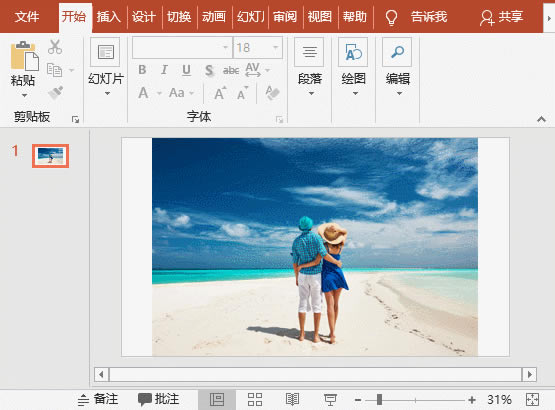 (3)先選擇下方的圖片,再按住【Shift】鍵框選上方的九宮格矩形,然后點擊【圖片工具】-【格式】-【插入形狀】-【合并形狀】按鈕,在彈出的菜單中選擇“拆分”命令,然后刪除多余的圖片區(qū)域,九宮格圖片即制作完成! (3)先選擇下方的圖片,再按住【Shift】鍵框選上方的九宮格矩形,然后點擊【圖片工具】-【格式】-【插入形狀】-【合并形狀】按鈕,在彈出的菜單中選擇“拆分”命令,然后刪除多余的圖片區(qū)域,九宮格圖片即制作完成!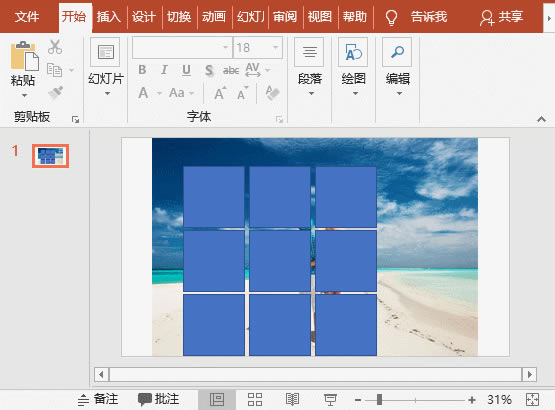 如果想將該圖片發(fā)送到朋友圈,則依次在圖片上單擊鼠標右鍵,在彈出的快捷菜單中選擇“另存為圖片”命令,在打開的對話框中設置好保存位置和名稱,即可將“九宮格”圖片保存,隨意發(fā)送朋友圈。 如果想將該圖片發(fā)送到朋友圈,則依次在圖片上單擊鼠標右鍵,在彈出的快捷菜單中選擇“另存為圖片”命令,在打開的對話框中設置好保存位置和名稱,即可將“九宮格”圖片保存,隨意發(fā)送朋友圈。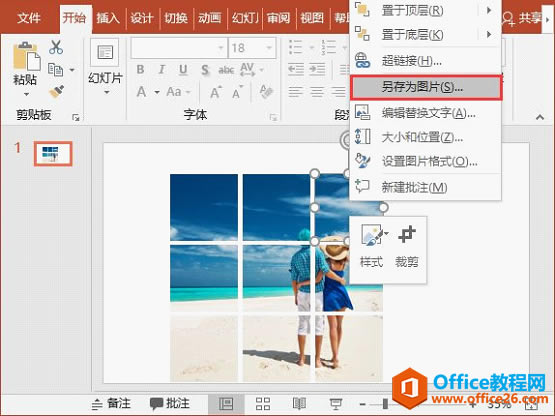 方法二:利用表格分割(1)首先,插入需要制作成九宮格的圖片。點擊【插入】-【表格】按鈕,在彈出的下拉列表中選擇“3x3”的表格插入,然后調(diào)整表格大小。 方法二:利用表格分割(1)首先,插入需要制作成九宮格的圖片。點擊【插入】-【表格】按鈕,在彈出的下拉列表中選擇“3x3”的表格插入,然后調(diào)整表格大小。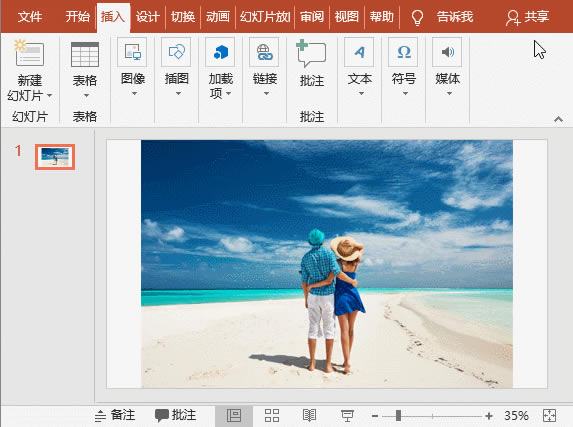 (2)剪切圖片,然后選擇表格,單擊鼠標右鍵,在彈出的菜單中選擇“設置形狀格式”命令,在打開的窗格中選中“圖片或紋理填充”單選按鈕,單擊“剪貼板”按鈕,并勾選“將圖片平鋪為紋理”復選框。 (2)剪切圖片,然后選擇表格,單擊鼠標右鍵,在彈出的菜單中選擇“設置形狀格式”命令,在打開的窗格中選中“圖片或紋理填充”單選按鈕,單擊“剪貼板”按鈕,并勾選“將圖片平鋪為紋理”復選框。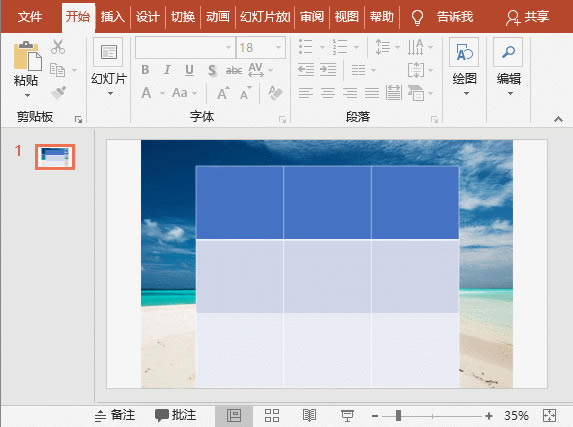 (3)選擇表格,點擊【設計】-【無框線】按鈕,取消表格邊框。然后剪切表格,按【Ctrl+Alt+V】鍵粘貼,打開“”對話框,選擇“圖片(增強型圖元文件)”選項,單擊“確定”按鈕。 (3)選擇表格,點擊【設計】-【無框線】按鈕,取消表格邊框。然后剪切表格,按【Ctrl+Alt+V】鍵粘貼,打開“”對話框,選擇“圖片(增強型圖元文件)”選項,單擊“確定”按鈕。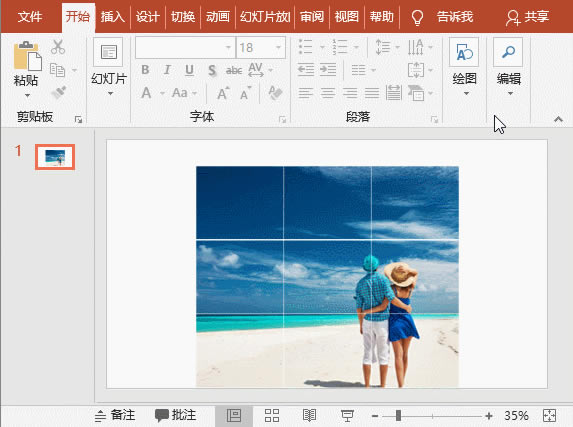 (4)在圖片上單擊鼠標右鍵,執(zhí)行兩次【組合】-【取消組合】命令,即完成九宮格圖片制作,然后另存圖片即可隨意發(fā)朋友圈發(fā)。 (4)在圖片上單擊鼠標右鍵,執(zhí)行兩次【組合】-【取消組合】命令,即完成九宮格圖片制作,然后另存圖片即可隨意發(fā)朋友圈發(fā)。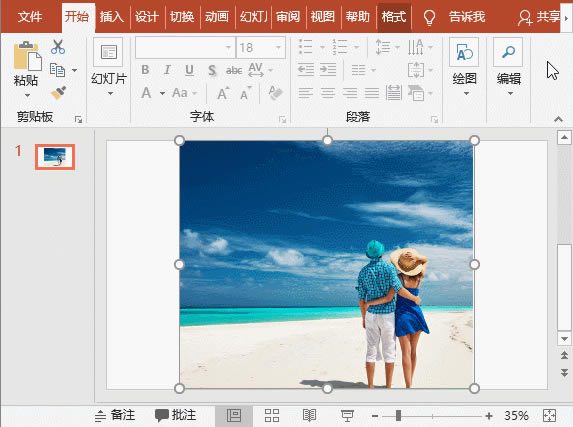 PPT簡單制作9宮格的方法 用PPT手把手教給你~的下載地址:Office PowerPoint使您可以快速創(chuàng)建極具感染力的動態(tài)演示文稿,同時集成更為安全的工作流和方法以輕松共享這些信息。 |
溫馨提示:喜歡本站的話,請收藏一下本站!